※本ページにはプロモーション(広告)が含まれています

今、日本のスマートフォンユーザーが最も使っていると言われるiPhone。そんなiPhoneは普段からよく使うため、動作を軽くしたいと思う方が多いのではないでしょうか。
しかし、様々なシーンで活用しているからこそ稼働率が高くなり、それによってiPhoneの動作が重たくなってしまうことがあります。ビジネス用途で使用している方も多く、プレゼンや通話会議などの際に動作が重く、スムーズに動かないようではとても困るのではないでしょうか。
そこでこの記事では、普段から使っているiPhoneの動作が重たくなってしまう原因とその改善方法ご紹介します。
少しでもiPhoneの動作を軽くして、気持ちよくiPhoneを利用しましょう!
重い動作を改善する方法

iPhoneの動作が重たくなってしまう理由は多くあります。
そこで、ここではiPhoneの動作が重くなってしまう理由を踏まえて、問題の解決方法をご紹介します。
1. 使っていないアプリを削除する
実は、アプリも保存領域を使用しています。この保存領域を多く占有してしまうと、動作が重たくなる原因となってしまいます。
そのため、使っていないアプリは無駄に保存領域を占有しており、動作が重い原因となっている可能性が高いです。そのため、まずは使っていないアプリがあれば、アンインストールすることをおすすめします。
2. メモリを開放する
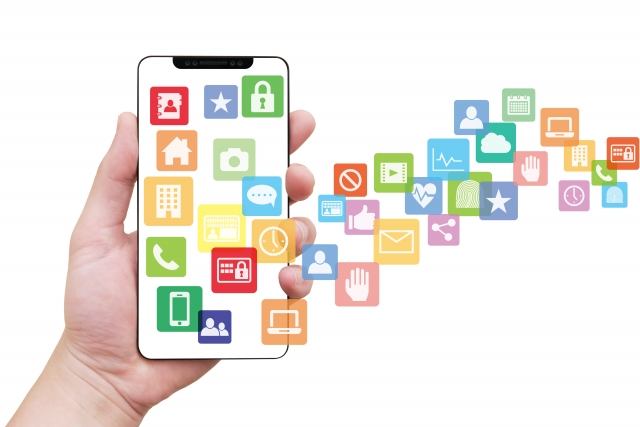
先ほど保存領域のお話をしましたが、ここで言うメモリとは、作業領域のことを指します。保存領域が本棚だとしたら、作業領域はデスクだと考えると良いでしょう。複数のアプリを同時に起動し、動作させているということは、複数の資料をデスクに広げ、仕事をしていることと変わりません。こういった状態では、当然作業効率が落ちてしまいます。
そのため、使い終わったアプリは必ず終了して、メモリを解放させましょう。方法は簡単で、ホームボタンを2回連続で押すと起動中のアプリ一覧が表示されるので、作業を終了したいアプリを上にスワイプするだけです。
3. バックグランド更新をオフにする
iPhoneでは通常、私たちが知らない間にアプリやOSがアップデートされています。
バックグラウンド更新をオンにしている状態だと、iPhoneは常に新しい更新情報を常にネットワークで検索している状態なので、画面を消してポケットに仕舞っている時も作業している状態になってしまいます。これが積み重なると、iPhoneが熱を持ったり、動作が重たくなる原因になってしまうため、注意が必要です。
バックグラウンド更新をオフにする方法は、設定画面から一般へと進み、「Appのバックグラウンド更新」をタップするだけです。アプリ一つ一つ単位でのオンオフ切り替えも行うことができるため、不要なものだけオフにすることもできます。
4. 視覚効果をオフにする
視覚効果があることで、鮮やかな壁紙に奥行きがあるように見えたり、アプリの立ち上げや終了時に様々な視覚的アクションが見れるようになります。しかし、これはiPhoneのCPUという人間で言う頭脳を大きく働かせることと同義です。そのため、これもiPhoneの動作が重くなる原因となってしまいます。
視覚効果が必要ないと感じる方は、この設定をオフにすることで重くなってしまったiPhoneの動作を軽くすることが可能です。方法は、設定から一般へと過程を踏み、「アクセシビリティ」から「視差効果を減らす」という項目を選択するだけです。
5. Spotlight検索をオフにする

Spotlight検索のおかげで、iPhoneの中にある様々な情報やアプリにスムーズにアクセスすることが可能になっています。しかし、これもCPUに負担をかけてしまうため、iPhoneの動作を重くしてしまう一つの原因なのです。
そのため、普段Spotlight検索を使わない方やiPhoneが重くて困っているという方は、Spotlight検索をオフにしましょう。方法は、設定から一般へと進み、「Spotlight検索」を開いて下さい。すると、機能やアプリのSpotlight検索のオンオフ切り替えスイッチがあるので、使わないものをオフに設定しましょう。
6. キー入力クリック音をオフにする
iPhoneは通常、キーボードを入力した時にクリック音を鳴らします。しかし、これもCPUに負荷をかけることになるため、このキー入力クリック音はオフにすることをおすすめします。方法は、設定からサウンドへと進むと「ロック時の音」「キーボードのクリック」という項目とボタンがあるので、これを選択してオフにしましょう。
7. キーボードの予測変換リセット

キーボードの予測変換は、大変便利な機能の一つです。しかし、これも今までのものと同様、CPUに負担をかけることになります。さらに、メモリにも負担をかけてしまいます。なぜなら、メモリは作業領域であると同時に、短期的な一時保存領域でもあるからです。キーボードの予測変換はここに保存されているため、メモリを圧迫しiPhoneの動作を重くする原因となってしまいます。
予測変換機能をリセットするためには、設定からリセットへと進み、「キーボードの変換学習をリセット」という項目を選んで下さい。するとパスワードを要求されますので、パスワードを入れて、「辞書をリセット」を選ぶことでキーボードの予測変換をリセットすることができます。
8. safariの履歴を削除する
iPhoneの標準ブラウザであるsafariですが、この履歴が残されたままではsafari自体のキャッシュという一時保存領域を占有することになります。これは、一度開いたウェブページを再度開く時、スムーズに開けるよう一部の情報を記憶していたり、毎回ログインをし直さなくても済むようにログイン情報を記憶しておくときに使われます。
そのため、普段からsafariを使ってネットサーフィンをして、一度も履歴を消していない場合はsafariのキャッシュは膨れ上がり、safariというブラウザアプリそのものがiPhoneの動作を重くする原因となります。
これを消す方法は、safariを選択して本のアイコンをタップするとブックマークが表示されるので、この中にある「履歴」を選択して下さい。するとsafariで検索した履歴一覧が表示されますが、画面右下にある「消去」を選択することで、safariの履歴を消すことが可能です。
9. 不要な位置サービスをオフにする

スマートフォンには通常、GPS(位置情報サービス)が内蔵されています。これはマップ機能を便利に活用する際に必要な機能です。しかし、これもCPUに負担をかける原因の一つとして挙げられます。
そのため、アプリによっては位置サービスがオンになっているものがありますので、不要なものはオフにするか、位置サービスそのものをオフにすることで動作を軽くすることができます。
10. iCloudとの同期をオフにする
iPhoneを初めとするAppleのデバイスは、iCloudと同期できるようになっています。これを行うとシームレスにデータを共有することができます。しかしこれも、これまでの流れと同様に、メモリとCPUに負担をかけることになってしまいます。
データのバックアップをとることは非常に重要なことですが、それを常に行っているとiPhoneに負荷をかけてしまい、逆にデータが飛ぶ原因となってしまうこともあります。そのため、iCloudとの同期を押すに設定しましょう。バックアップ頻度としては、1週間に1度同期を行う程度が良いでしょう。
iCloudとの同期をオフにすることで設定からユーザー名をタップし、iCloudを選びます。すると、同期がオンになっているアプリが表示されるので、これらを選択することで、オフにすることができます。同じところをもう一度タップすることでオンに変更することができます。
11. 透明度を下げる

iPhoneは故スティーブ・ジョブズ氏の遺志を受け継ぎ、徹底的にデザインにこだわっています。例えば、同じ壁紙でも奥行きをもたせたビジュアルや、画面の切り替えを美しく見せたり、アイコンの透明度を施すなどと細かいところにもこだわっています。しかし、これらのこだわりも、iPhoneを重くしている原因なのです。
もちろん、デザイン的に美しいに越したことはありませんが、iPhoneを軽くするほうが優先度が高いと感じる方も多いのではないでしょうか。背景やアイコンの透明度を下げるには、設定→一般→アクセシビリティ→コントラストを上げる→透明度を下げるのスイッチをオンにすることで設定することができます。
透明度を下げると、若干黒くなってしまうアイコンもありますが、見た目はほとんど変わりません。その一方で、iPhoneの動作は大幅に改善されるため、非常におすすめできる解決法です。
12. Siriの検索候補を無効化する
話しかけるだけで、音声で答えてくるSiri。便利な時もありますがこちらも多くのメモリを使用しています。特にiOS9から登場した「Siriの検索候補」は、ユーザーの好みや位置情報を解析して検索候補を提示してくれる新機能ですが、使わない人は設定→一般→Spotlight検索→Siriの検索候補をオフにしましょう。
13. アプリを再インストールする
特定のアプリがよく落ちる、またはiPhoneの動作が重いといった時の原因の一つとして、アプリ内のキャッシュデータが大きくなりすぎていることが挙げられます。
Facebookがその最たる例で、一度アプリを削除して再インストールを行うと160MBあったストレージが86.7MBになるなど、容量を軽くすることができます。
14. バッテリーを交換する

バッテリーの劣化もサクサク動かなくなる原因となっています。だいたい購入から2年が経過したら、バッテリーの交換を行うといいでしょう。
なお、2018年12月末までは、アップルストアや正規代理店では、従来の8800円から減額され、3200円でバッテリー交換することができるので、参考にしてみてはいかがでしょうか。
15. Wi-Fiをオフにする
Wi-FiもiPhoneの動作を重くしてしまう原因の一つです。近年では、街を歩くと自然にWi-Fiの電波が飛んできて自然にキャッチできる状態ですが、これもiPhoneの動作が重くなる原因となっています。使わないWi-Fiをキャッチしないように、設定→Wifiをオフにしておきましょう。
16. Bluetoothをオフにする
Bluetoothはテザリングやワイヤレスキーボードなどを使う時に便利な機能ですが、これも常時オンにしていると、iPhoneの動作を遅くする原因となってしまいます。そのため、使わない時はBluetoothをオフにしておきましょう。
17. 写真や動画を完全に削除する

iPhoneを買ってからずっと、写真や動画をiPhoneの中にい入れっぱなしにしている方も多いのではないでしょうか。
最近のiPhoneのカメラは画素数も大きく性能が良くなりましたが、同時にiPhoneを重くする原因にもなってしまっています。写真や動画をiPhoneでさっと見たい場合もあると思いますが、オンラインのアルバムなどに移し、要らない写真は削除して整理することをおすすめします。
18. App Geniusをオフにする
「App Genius」とは、App Storeでユーザーの好みなどからおすすめのアプリなどを探してくれるサービスです。しかし、この機能はユーザーの検索履歴だけでなくバックグラウンドで位置情報まで参照しているため、iPhoneの動作を重くしてしまう原因の一つとして挙げられます。App Storeはそう毎日使う訳でもないため、App Geniusはオフに設定しておくことをおすすめします。
方法は簡単で、設定→プライバシー→位置情報サービス→システムサービス→「App Genius」をオフにして、設定を閉じれば終了です。
こうすることで、App Geniusは位置情報を参照しないため、iPhoneの動作も軽くなります。
しかし、その後道を検索する際などは、位置情報がないと行うことができないため、位置情報をオンにしてしてから検索するするようにしましょう。
19. iOSをダウングレードする
iPhoneの動作が重くなってしまった場合、iOSをダウングレードするのも一つの方法です。何故なら、このiOSも保存領域を占有していて、容量を圧迫してしまう一つの原因だからです。また、iOSをアップグレードしたことで動作が重くなってしまうこともあります。
iOSをダウングレードする方法は、iOSのバージョンによって異なるため、現在お使いのiOSのバージョンを確認して調べましょう。設定から一般に進み、「情報」を選択することで、確認することができます。
20. 再起動・初期化する
iPhoneの動作が重い時は、再起動を行いましょう。これは、再起動を行うとメモリが一気に解放され、動作が重くなっていた原因がリセットされることがあるからです。
上記のような方法をとっても動作の重さが改善されない場合は、iPhoneを初期化することで全てがリセットすることができます。原因の特定ができない場合は、最終手段としてiPhoneを初期化してみましょう。
おすすめメモリ管理アプリ3選

上記のように、メモリという作業領域を多く占有することがiPhoneの動作を重くしてしまう原因となっている場合が多いです。
そこで、ここではおすすめのメモリ管理アプリについてご紹介致します。
IAssistant
こちらのアプリは、現在使用しているメモリと、空きメモリを確認し、管理を行うことができる無料のアプリです。さらに、残りの電池残量で行える作業や、CPUの使用率を確認することができます。iPhoneを使うのであれば、是非入れておきたいおすすめのアプリです。
インストールはこちら:
https://itunes.apple.com/jp/app/lassistant
SysStats Lite
こちらも、メモリを管理することできる無料のアプリです。画面は少し複雑ですが、使用メモリ、空きメモリ、CPU使用率を円グラフでチェックすることが可能です。一度慣れてしまうと手放すことができないメモリ管理アプリです。
インストールはこちら:
https://itunes.apple.com/jp/app/sysstats-lite
節電バッテリーマニア-サクサク充電管理&メモリやシステムチェック-
こちらのメモリアプリは、無駄な機能がないため、操作が簡単です。iPhoneの動作が重いと感じた時に使用メモリや空きメモリを確認できるだけでなく、その消去を行うこともできます。1タップでメモリの消去を行い、空きメモリを増やすことができるため、かなりおすすめのメモリ管理アプリです。
インストールはこちら:
https://itunes.apple.com/jp/app/setuden-battery-mania
iPhoneのパフォーマンス向上のための最新アプローチ
2024年に入り、iPhoneの最新のiOSアップデートや機能が進化し続けていますが、これに伴い、iPhoneのパフォーマンスに影響を与える新たな要因も増えてきました。ユーザーがスムーズにiPhoneを利用するためには、従来の対策に加えて、新しい改善方法も必要です。以下では、最新の動作軽減策をいくつか紹介します。
1. App Library(アプリライブラリ)の最適化
iOS 14以降で導入されたApp Libraryは、ホーム画面上のアプリを整理するのに便利ですが、使わないアプリが自動的にダウンロードされていると、それがiPhoneのストレージやメモリを圧迫する可能性があります。これを防ぐためには、設定で「非使用のアプリを取り除く」機能を活用するのが有効です。
手順:
- 設定 → 一般 → iPhoneストレージ
- 「非使用のアプリを取り除く」をオンに設定
これにより、長期間使用していないアプリが自動的に削除され、ストレージの空きを確保することができます。
2. iPhoneの「フォーカス」機能を活用
iOS 15で登場した「フォーカス」機能は、通知やアプリの動作を制限して集中できる環境を作るだけでなく、不要なアプリのバックグラウンド作業を減らすことにもつながります。これにより、バッテリーやメモリの消耗を抑え、全体のパフォーマンス向上が期待できます。
手順:
- 設定 → フォーカス
- 作成したフォーカスモードを選択し、使用するアプリを最小限に制限する
3. 最新のiOSアップデートの適用
Appleは定期的にiPhoneのセキュリティとパフォーマンスを改善するためのアップデートをリリースしています。最新のiOSにアップデートすることで、バグの修正や新機能の最適化が行われ、iPhoneの動作が軽くなることがあります。
手順:
- 設定 → 一般 → ソフトウェア・アップデート
- 最新のバージョンがあれば、ダウンロードしてインストールする
4. iPhoneの動作を高速化するための新たな設定「バッテリーの最適化」
iOSの「バッテリーの最適化」機能は、バッテリー寿命を延ばすとともに、全体のパフォーマンスにも寄与します。特に、最新のiOSバージョンでは、アプリの使用状況をもとに自動的にバッテリー管理を行い、効率的にリソースを使用します。これにより、バッテリーの消耗が激しい状態でも、iPhoneの動作が安定しやすくなります。
手順:
- 設定 → バッテリー → バッテリーの状態と充電
- 「最適化されたバッテリー充電」をオンに設定
この設定をオンにすることで、バッテリー寿命の延命に加え、長時間使用時の動作安定性が向上します。
5. 新しい「プライバシー」設定の活用でバックグラウンドデータ通信の制限
iOSの最新バージョンでは、プライバシー保護機能が強化され、アプリごとにデータ通信を制限することができるようになりました。これにより、バックグラウンドで動作しているアプリが通信を行う頻度を抑え、動作の軽減に貢献します。
手順:
- 設定 → プライバシー → アプリごとのアクセス権限
- 通信が不要なアプリのバックグラウンド通信を制限
よくある質問とその回答
Q: iPhoneの動作が急に重くなりましたが、どうすれば改善できますか?
A: まずは、不要なアプリやファイルを削除してストレージの空き容量を確保しましょう。また、バックグラウンドで実行中のアプリを終了し、Safariの履歴も削除すると良いです。再起動も効果的です。
Q: バックグラウンド更新はオフにするべきですか?
A: 必要のないアプリのバックグラウンド更新はオフにすると、バッテリー消耗や動作の遅延を防ぐことができます。設定で個別に調整できます。
Q: iPhoneの再起動はどのくらいの頻度で行うべきですか?
A: 定期的に再起動することで、メモリがリセットされ、動作が改善されることがあります。特に動作が遅く感じたときに再起動するのが効果的です。
まとめ

いかがでしたか?
iPhoneの動作が重い原因は様々あり、そのために解決方法もたくさんあります。
まずはお使いのiPhoneのメモリ使用率やCPU使用率を視覚的に管理し、必要のないものは消去していきましょう。メモリ管理アプリを活用することも1つの手です。
 minto.tech スマホ(Android/iPhone)・PC(Mac/Windows)の便利情報をお届け! 月間アクセス160万PV!スマートフォン、タブレット、パソコン、地デジに関する素朴な疑問や、困ったこと、ノウハウ、コツなどが満載のお助け記事サイトはこちら!
minto.tech スマホ(Android/iPhone)・PC(Mac/Windows)の便利情報をお届け! 月間アクセス160万PV!スマートフォン、タブレット、パソコン、地デジに関する素朴な疑問や、困ったこと、ノウハウ、コツなどが満載のお助け記事サイトはこちら!
